网络连接正常但打不开网页怎么办?网络连接正常但打不开网页的解决方法
发布时间:2017-03-31 17:19:28作者:知识屋
随着互联网的发展和电脑的普及,我们的生活工作可以说是越来越方便,如果没有网络连接那么我们的电脑就一个孤立的死岛。但是,当我们连接网络使用电脑时,有时会出现“宽带连接已经连接上,但是网页却打不开”的情况,这是什么原因呢?要怎么解决呢?今天,小编就为大家介绍“网络连接正常但打不开网页”的解决方法,一起来看看吧。
网络连接正常但打不开网页的解决方法
方法一
1、打开“运行”对话框(或按Win+R组合键),输入命令“CMD”进入MSDOS界面。
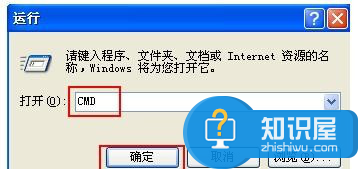
2、在MSDOS界面中输入命令“ipconfig /all”,在显示的结果页面中可以查看到本地网关和DNS信息。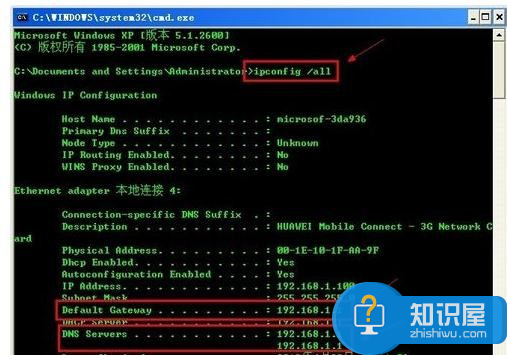
3、打开“控制面板”,双击“网络连接”,然后右击“本地连接”,选择“属性”。
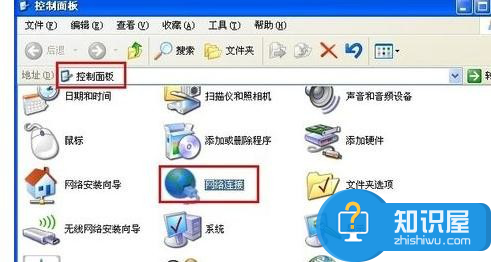
4、勾选“手动设置DNS”,为当前连接设置DNS。设置完后成,再次检查能否正常上网。
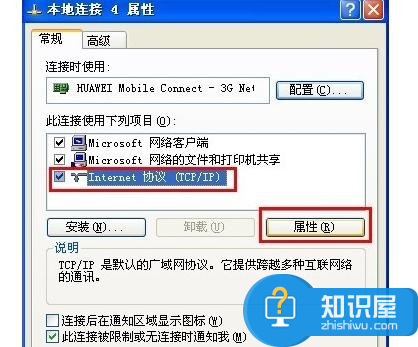
方法二
如果还是不能上网,则很有可能是局域网中了ARP病毒。这可以采用静态绑定ARP操作来完成。
1、打开360安全卫士,在“功能大全”中选择“360木马防火墙",点击启用Arp防火墙,在弹出的提示对话框中点确定。然后重起计算机。
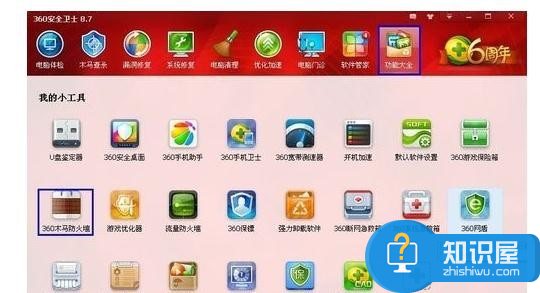
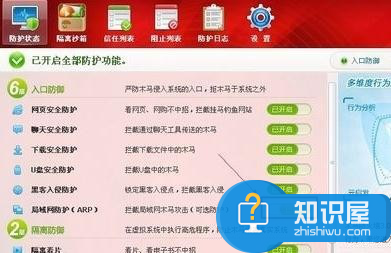
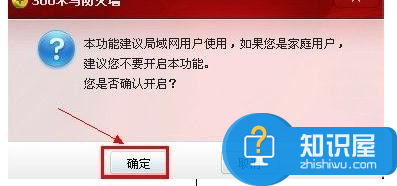
电脑重启,360安全卫士会提醒ARP防护成功。占击详情,可直观的看到网络的通信情况。至此,你的电脑可正常放心的上网啦。
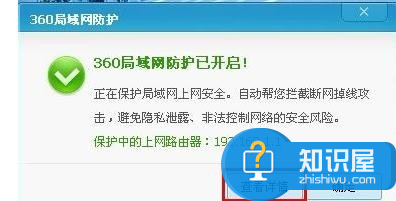
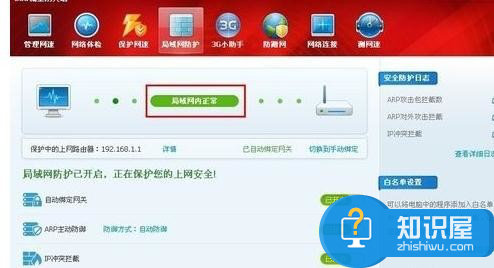
以上就是小编带来的“网络连接正常但打不开网页的解决方法”,希望对大家有所帮助。
相关知识
软件推荐
更多 >-
1
 Office2010打开慢速度怎么办?
Office2010打开慢速度怎么办?2013-11-15
-
2
如何将WPS演示文稿中的多张幻灯片打印在一张纸上?
-
3
没有截图工具怎么办?WPS表格2013同样可以完成
-
4
office2013在哪下载? Office 2013 各国语言版下载大全
-
5
WPS演示2013中的排练计时功能使用方法介绍
-
6
在指定WPS演示2013幻灯片页面停止播放背景音乐
-
7
Office2013密钥免费领!Office2013激活教程
-
8
高效工作必备!Office 2010操作小技巧
-
9
什么是Visio? Office Visio是什么?
-
10
PDF电子表格的应用特性与优势



















































